在我们常用的Windows系统中,自带的图片浏览程序,可以非常方便的连续浏览整个文竭惮蚕斗件夹中的所有图片。另外在Wi荏鱿胫协ndows系统中,也有很多看图软件,可以完成这种图片的连续观看。在Mac系统中,我们可以如何进行图片的连续观看呢?
空格+方向键
1、在Mac系统中,双击打开的图片并不能连续观看下一张。所以,不要双击。首先打开图片所在的文件夹,如下图所示。
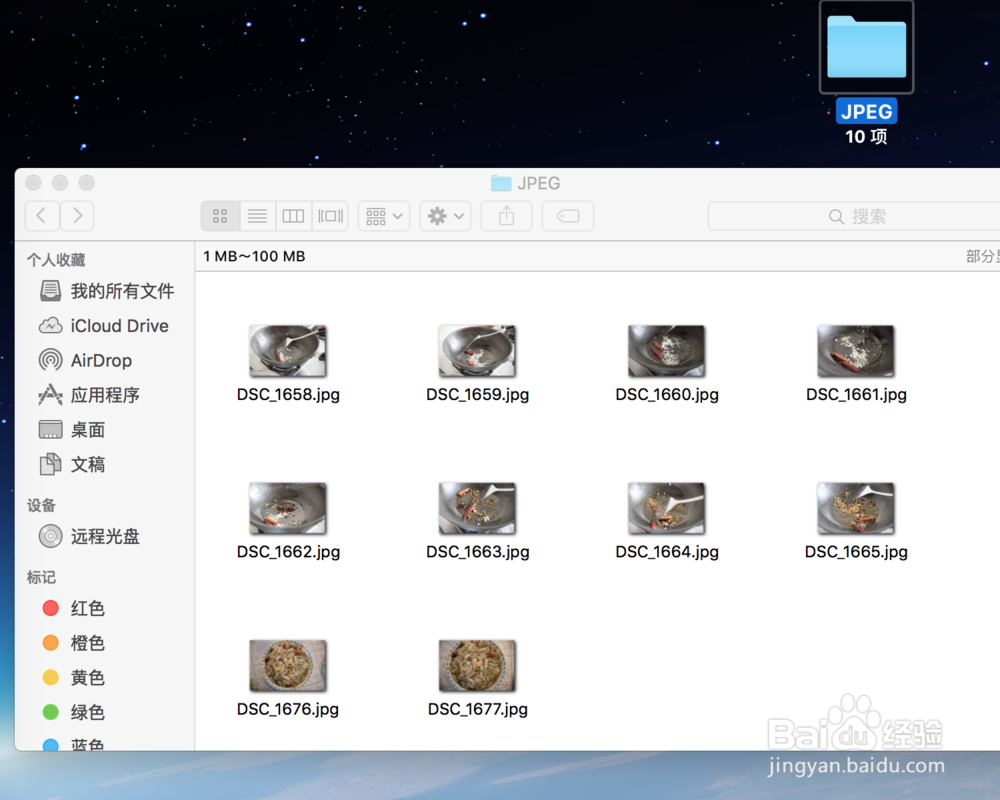
2、选中第一张图片,如下图所示。在第一张图片上,单击鼠标左键一下即可。按下空格键。
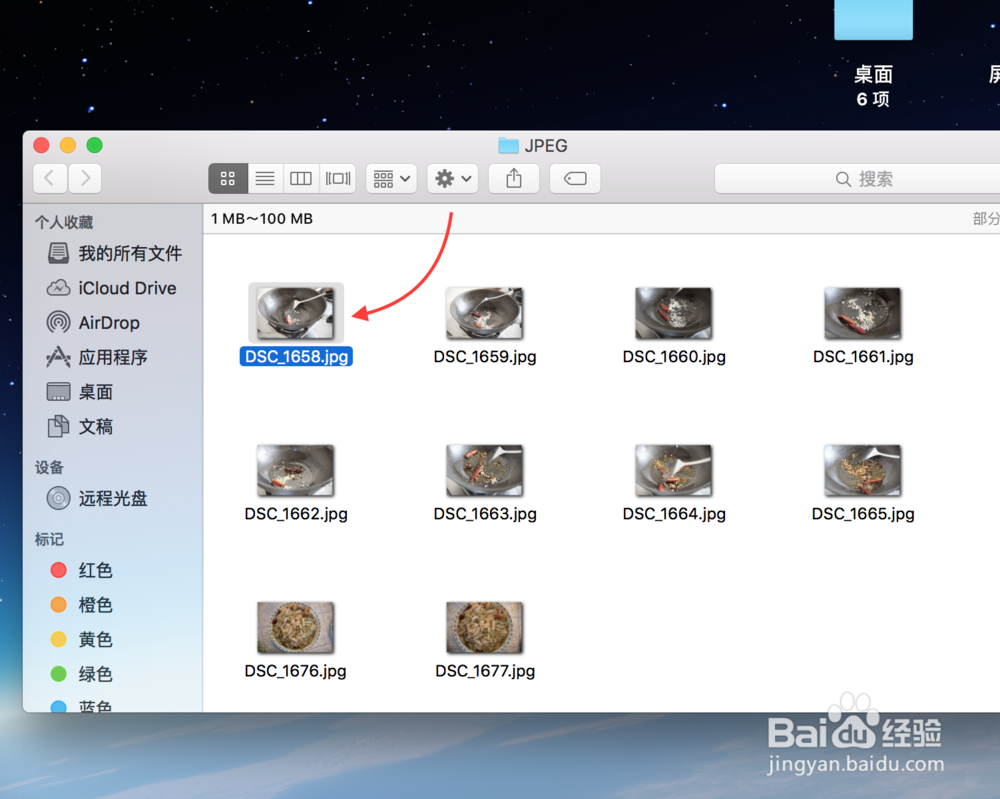
3、如下图所示,这是用空格键打开的图片。不是使用“预览”功能。而如果双击打开的图片就是“预览”,不能来回前后的看其他图片。
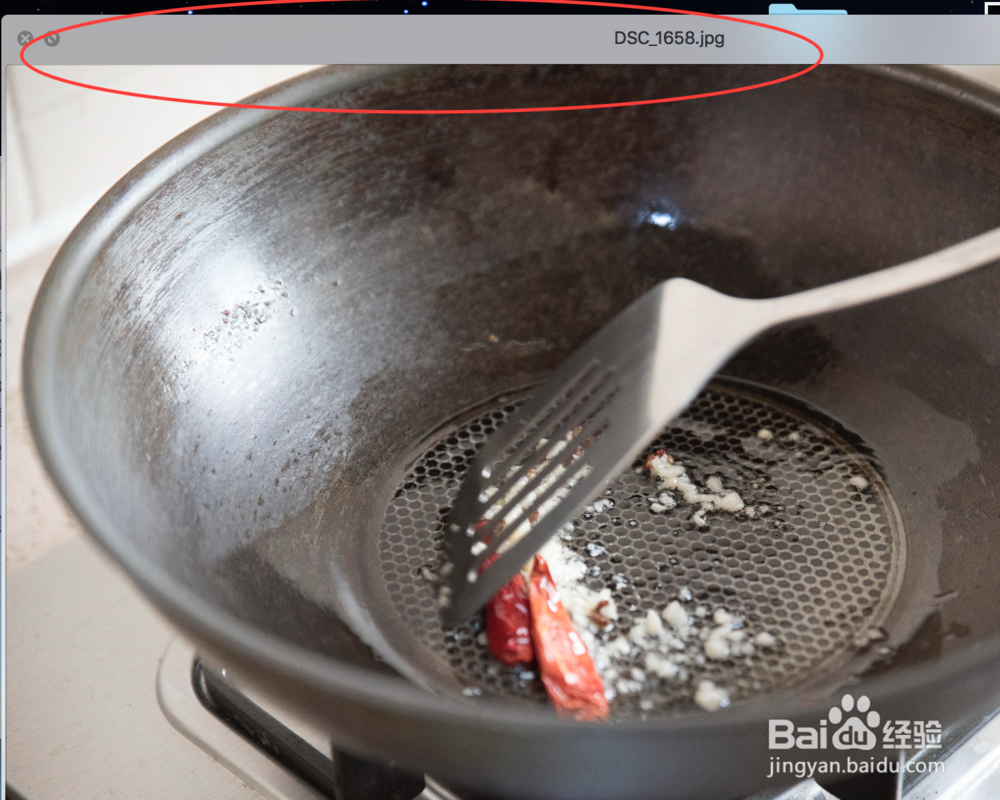
4、空格打开的图片,可以利用键盘上的上下左右键,即方向键,来连续查看文件夹中不同位置的图片。
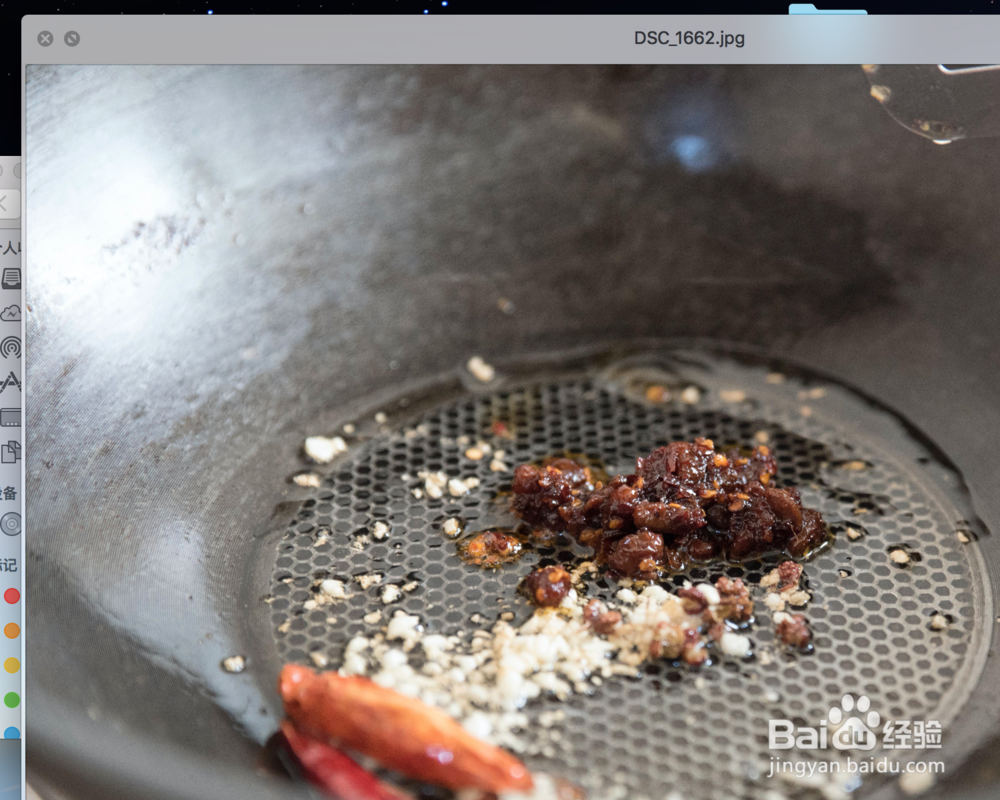
5、用如下图所示的方式排列图片,然后用空格打开图片,就使用上下键来翻看图片就可以了。
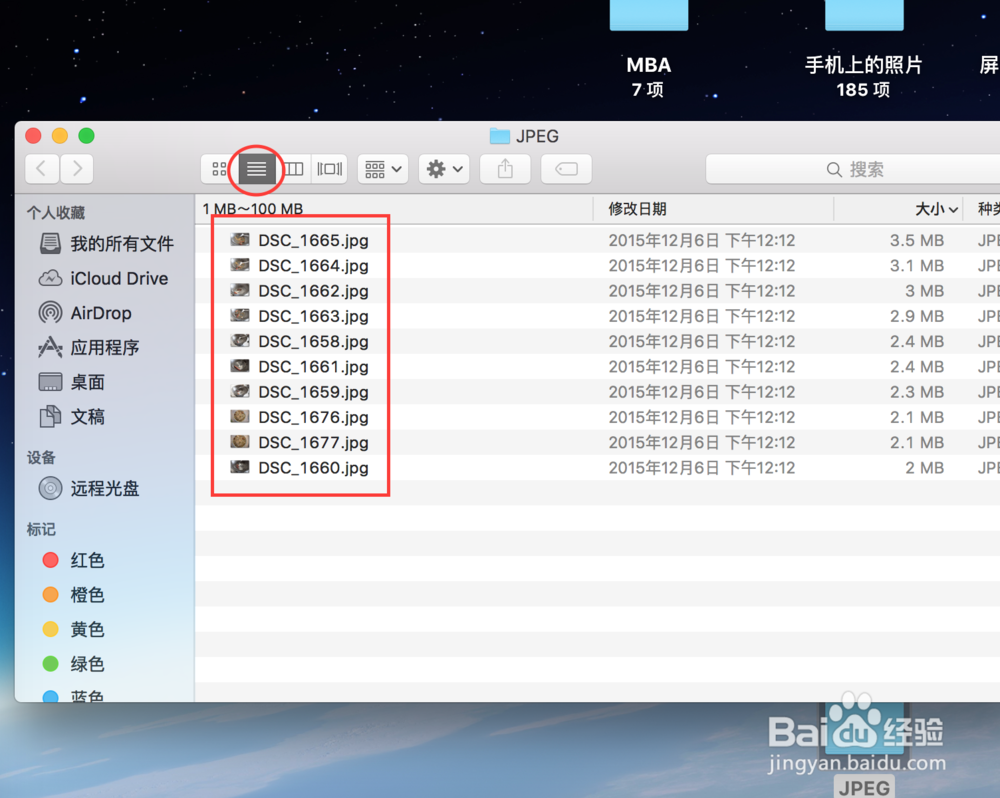
预览功能
1、除了空格键之外,还可以使用“预览”功能,进行幻灯片放映样式的图片自动浏览。如下图,双击打开第一张图片。
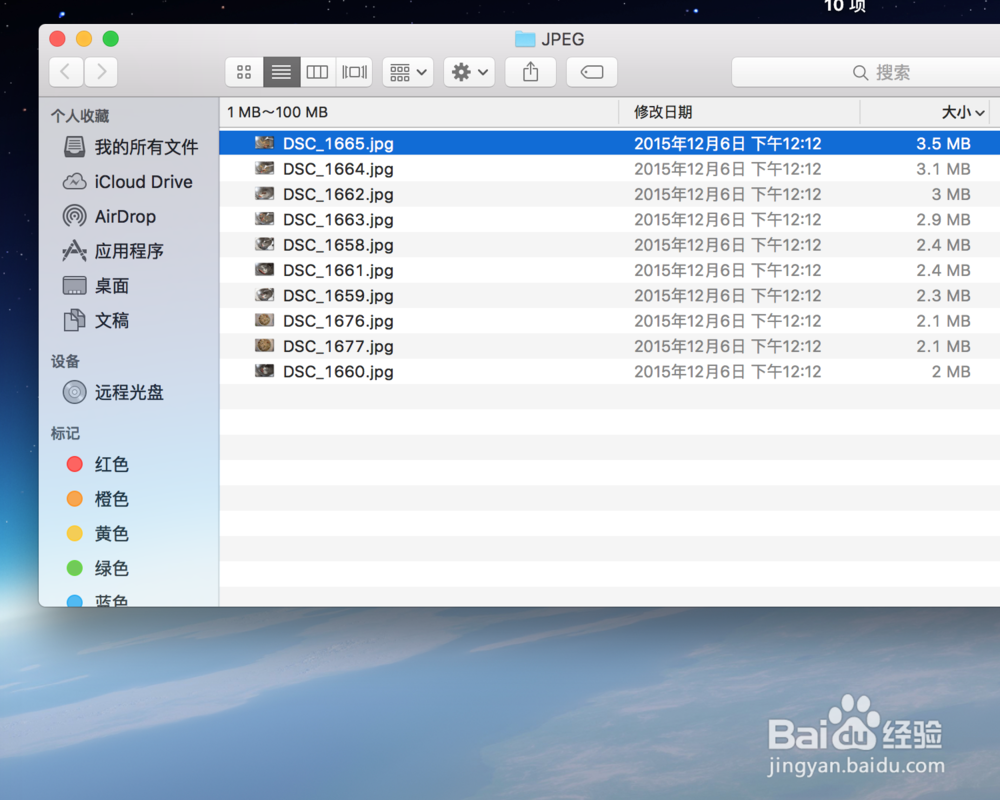
2、打开的图片如下图所示,左上角可以看到“预览”菜单栏。
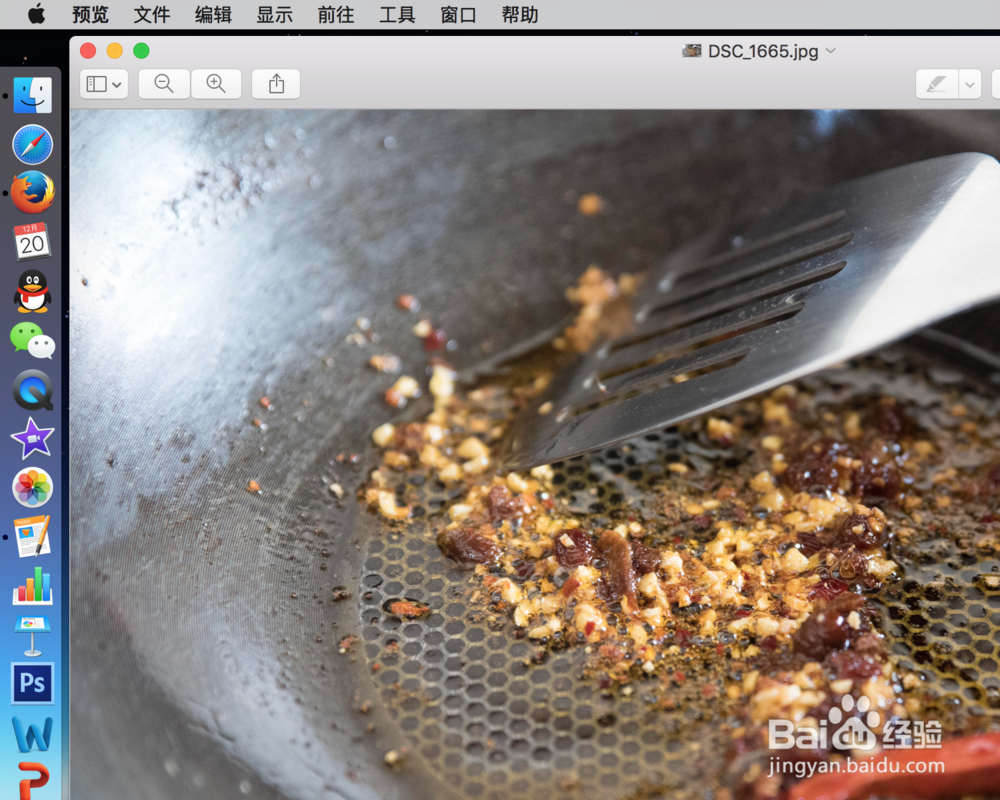
3、在“显示”菜单栏中,找到“幻灯片放映”子菜单,单击进入“幻灯片放映“,即会进入全屏的图片放映。
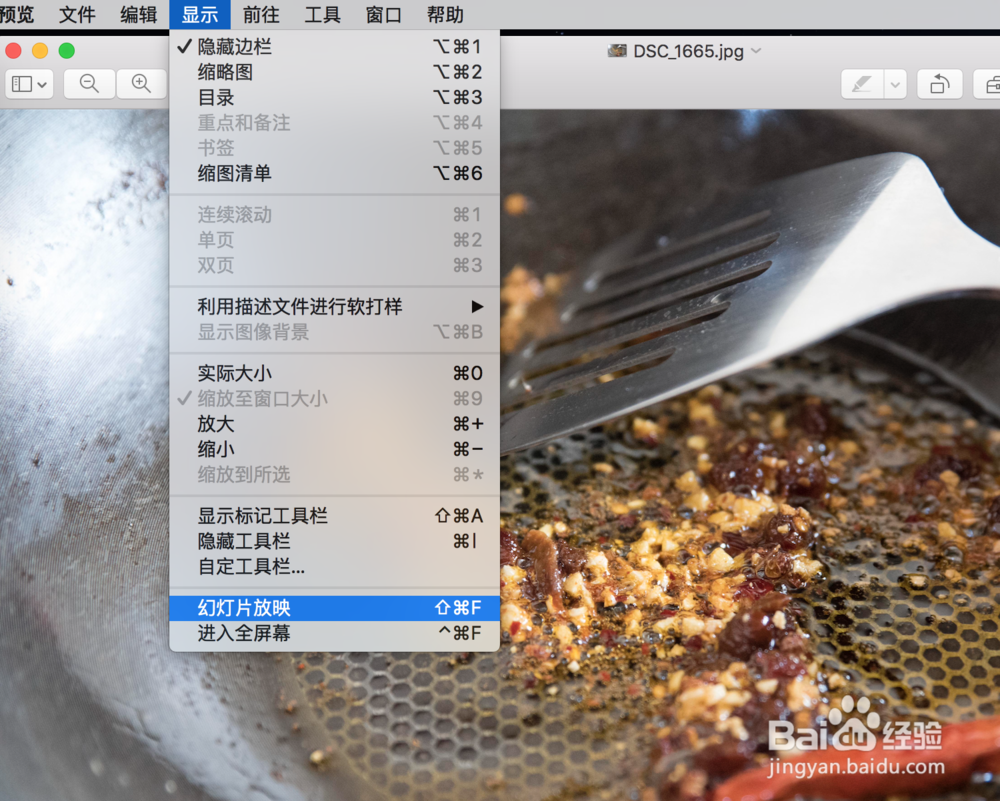
4、如下图所示,每隔5秒中,会自动切换下一劢实醭萱张图片。晃动鼠标,还会出现下面的开始、暂停按钮。按下键盘的ESC键,可以退出幻灯片放映状态。

5、Mac系统中也有专门的看图软件,这里暂不做介绍。